Схемы
Черчение схем онлайн
Перейти к созданию схемыЗачастую приходиться обсуждать разные мелкие нюансы, конкретные схемные решения на разных тематических форумах, в соцсетях, в общем в интернете. Обмениваемся скриншотами, файлами чертежей Autocad, КОМПАС и т. п., ищем файлообменники где сохранить, или программы с помощью которых возможно открыть тот или иной формат. И казалось бы мелкий вопрос заставляет тратить уйму времени и сил на визуализацию проблемы, согласитесь это неэффективно.
Мы хотим предложить Вам еще один, надеемся удобный способ, открытого обсуждения в частности схемных решений. Мы открыли новый раздел «Схемы» и подключили онлайн редактор векторной графики s3board.com, который позволяет не покидая любимый браузер начертить схему и тут же задать вопрос.
При этом Вам не нужно регистрироваться и это абсолютно бесплатно.
Преимущества данного редактора в том что он не требует установку никаких дополнительных плагинов, не требует flash-а и на браузерах поддерживающих HTML5 он должен работать так сказать «из коробки». Редактор работает с SVG, т.е. с векторной графикой.
Данный редактор только развивается и пополняется элементной базой, что не может не радовать - черчение блоками всегда ускоряет процесс. В тоже время базовый функционал уже позволяет начертить простую схему.
Как пользоваться?
Например вы хотите создать тему для обсуждения.
Шаг 1.
В разделе «Схемы» есть форма, см. ниже.
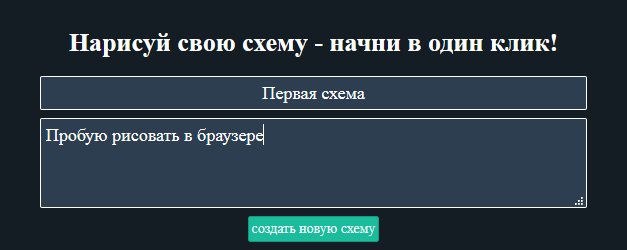
Введите название схемы, которое как Вы считаете может отражать суть вопроса или назначения схемы. Также введите краткое описание (далее Вы сможете добавить более подробное описание) и нажмите кнопку под формой «Создать новую схему».
После чего должен запуститься редактор схем.
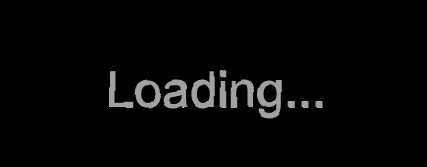
И собственно сам редактор
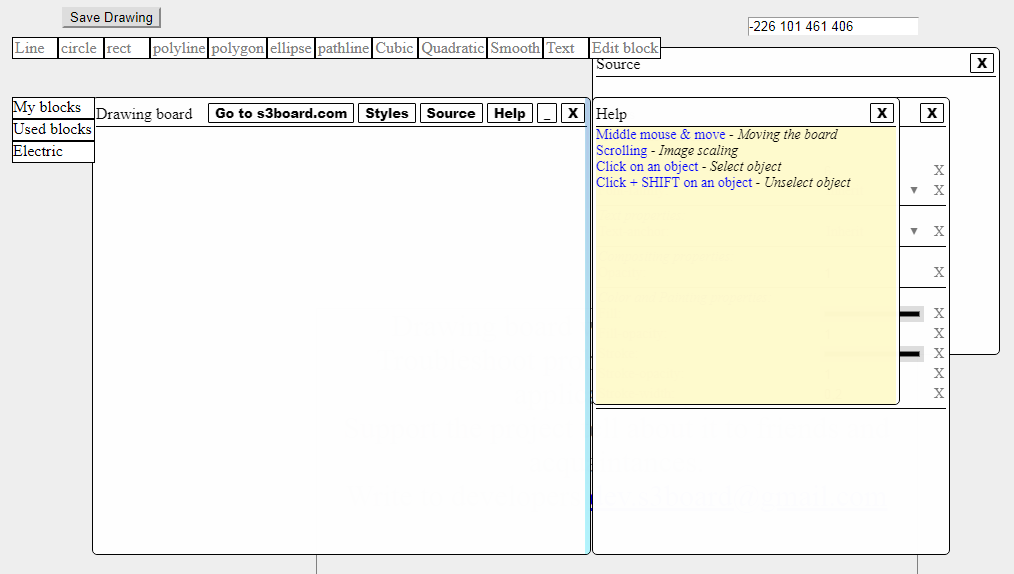
Шаг 2.
Здесь Вы увидите окно для рисования «Drawing board», дополнительные окна помощи «Help», окно стилей «»Styles, и окно исходного кода «Source». Сверху расположена панелька для вызова команд рисования примитивов, таких как линия, круг, текст и т. п. Слева находиться выпадающий список из доступных блоков для вставки элементов (в нашем случае это пункт Electric). Ну и слева в самом вверху расположилась кнопка «Save Drawing», т. е. кнопка сохранения нашего творения на сайте (про нее чуть позже).
Сразу отмечу, что ненужны окна можно закрыть соответствующей кнопкой окна «Х», либо одноименной кнопкой на окне рисования. Также можно расположить окна и задать им размер удобный именно для Вас, причем все эти настройки автоматически сохранятся в кеше браузера (точнее в локальном хранилище), и при последующих загрузках Вы будете работать уже в настроенной под Вас среде.
Принцип рисования аналогичен CADам, клик по холсту значит указать точку. Не пытайтесь рисовать по принципу большинства «рисовалок» нажми и тяни - ничего не получиться. Представьте что Вы, например, чертите в Autocad ))).
Из удобств могу обратить внимание на:
- рисование блоками;
- рисование по сетке;
- быстрая привязка к ручкам;
- отключение привязки к ручкам удерживанием CTRL;
- режим ОРТО включается при нажатии SHIFT;
- масштабирование колесиком мыши относительно указателя;
- тягание / перемещение холста зажатым колесиком мыши.
- ввод координат точек с клавиатуры;
- изменение цвета, толщины линий, заливки и т. п.
- результат доступен в PNG и SVG форматах;
Вот так отображается притягивание точки — красной пунктирной линией.
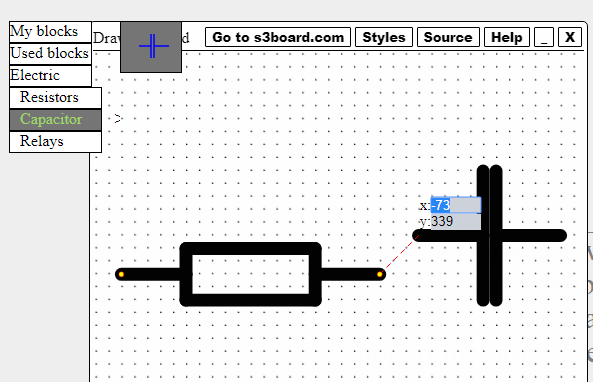
Шаг 3.
После того как Вы начертили что хотели, необходимо нажать кнопку «Save Drawing» слева вверху.
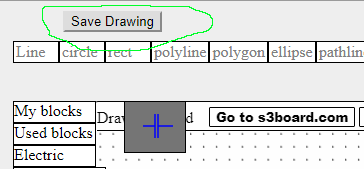
Появиться окно предварительно просмотра. Здесь Вы увидите что должно получиться в результате. Один нюанс, необходимо подстроить размер окна под размер сохраняемой области.
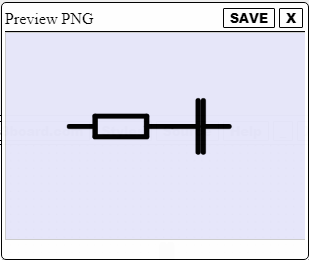
Шаг 4.
И если Вас все устраивает, то жмете кнопку «SAVE» расположенную на этом окне.
После чего редактор свернется, а на сайте должна появится Ваша схема.
Шаг 5.
Теперь Ваша схема доступна по прямой ссылке, делитесь ей в соцсетях / форумах или где посчитаете нужным. Любой кто пожелает может внести изменения в Вашу схему или предложить свое решения, при этом изначальная схема не удаляется.
В общем чертите схемы, делитесь впечатлениями, задавайте вопросы по работе с редактором. Приветствуются пожелания и конструктивная критика.
Пишите в комменты и на почту feedback.elhelp.info@gmail.com
